Bạn đang đọc: Cách kiểm tra khả năng tương thích ứng dụng Mac trên chip Apple M1
Đây là cách bạn có thể kiểm tra tính tương thích của Apple M1 cho các ứng dụng Mac của mình trước khi sử dụng chúng đạt hiệu năng tối ưu nhất.
Đây là cách bạn có thể kiểm tra tính tương thích của Apple M1 cho các ứng dụng Mac của mình trước khi sử dụng chúng đạt hiệu năng tối ưu nhất.
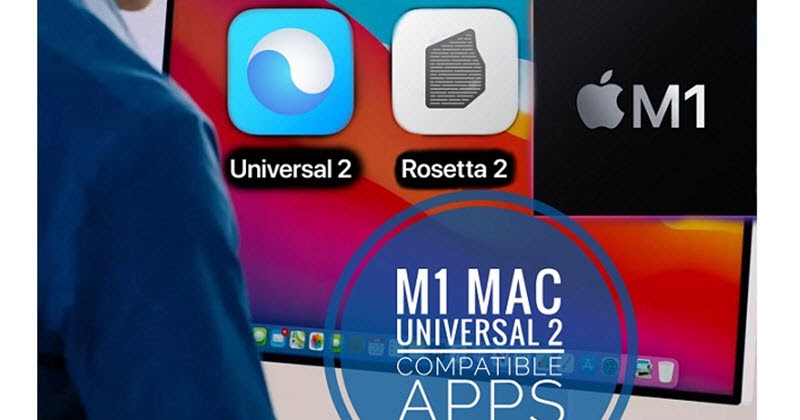
Mục lục bài viết [Ẩn]
Vì sao cần kiểm tra ứng dụng cho Mac M1
Apple đã ra mắt các mẫu MacBook Air M1, MacBook Pro và Mac mini hoàn toàn mới được trang bị chip Apple M1 vào tháng trước. Hầu hết các ứng dụng Mac được thiết kế cho kiến trúc x86 của Intel và chúng không thể chạy nguyên bản trên các máy Mac M1 mới. Vì vậy, trước khi chuyển đổi, bạn nên kiểm tra tính tương thích ứng dụng của các ứng dụng được sử dụng nhiều nhất.
Mặc dù các ứng dụng Intel không chạy nguyên bản trên Apple M1 Macs, nhưng Apple đã phát hành một tính năng tích hợp có tên là Rosetta 2, cho phép người dùng chạy các ứng dụng được thiết kế cho chip Intel.
Mặc dù các ứng dụng không chạy nguyên bản, nhưng tất cả các báo cáo đều cho thấy chip Apple M1 rất mạnh mẽ, đến mức trong hầu hết các ứng dụng, bạn sẽ không thấy bất kỳ sự khác biệt nào về hiệu suất . Đó là một thành tựu lớn đối với Apple.
Sau đây là hướng dẫn cách kiểm tra ứng dụng tương thích với chip Apple M1
Kiểm tra khả năng tương thích của ứng dụng trước khi mua Apple M1 Mac
Bước 1. Truy cập trang web này và bạn sẽ thấy danh sách các ứng dụng tương thích với Apple M1 Mac.
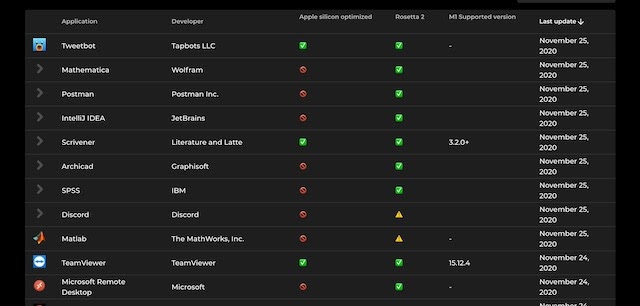
Bước 2. Để xem tính tương thích của ứng dụng yêu thích của bạn, hãy nhập tên của ứng dụng đó vào trường tìm kiếm .
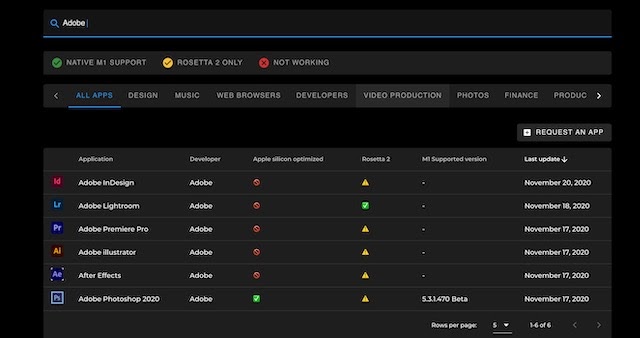
Bước 3. Bạn không chỉ có thể nhận được khả năng tương thích của ứng dụng mà còn có thể xem các ứng dụng không tương thích đang hoạt động như thế nào trên Rosetta 2.
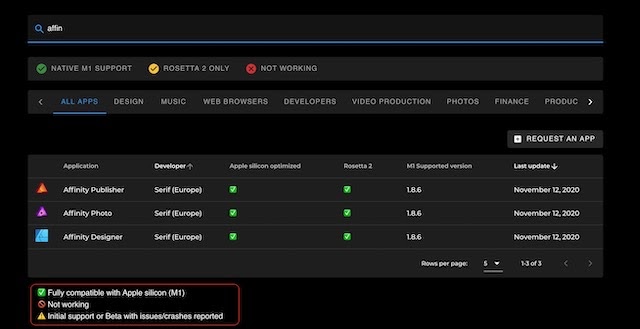
Xem các ký hiệu được đánh dấu trong hình trên. Nó sẽ cho bạn biết trạng thái hoạt động hiện tại của các ứng dụng.
Kiểm tra ứng dụng tương thích trên Apple M1 Mac
Nếu bạn đã mua Apple M1 Mac và muốn xem ứng dụng nào đang chạy nguyên bản và ứng dụng nào đang chạy trên Rosetta 2, có một cách dễ dàng để xem danh sách.
Bước 1. Nhấp vào đây để tải xuống và cài đặt ứng dụng “Silicon”. Đây là một ứng dụng mã nguồn mở và miễn phí, vì vậy bạn không phải trả phí.
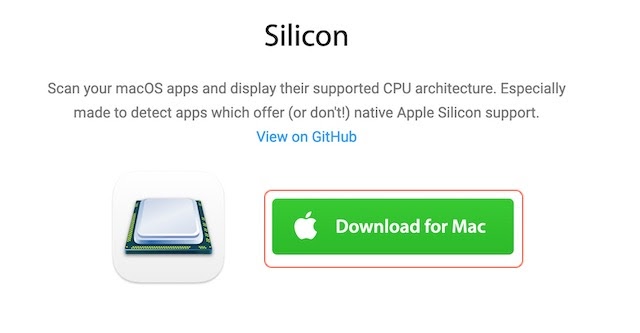
Bước 2. Bây giờ khởi chạy ứng dụng và nhấp vào “Mở” để cấp quyền cho ứng dụng.
Tìm hiểu thêm: Cách bật định dạng ProRAW trên iPhone 12 Pro và iPhone 12 Pro Max
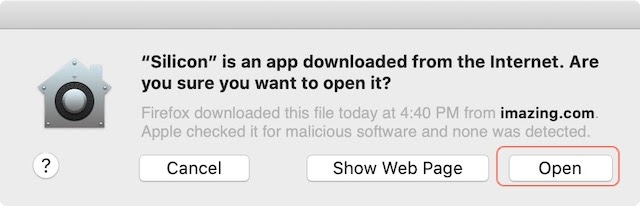
Bước 3. Nếu có bản cập nhật đang chờ xử lý, hãy nhấp vào “cài đặt” để cập nhật ứng dụng.
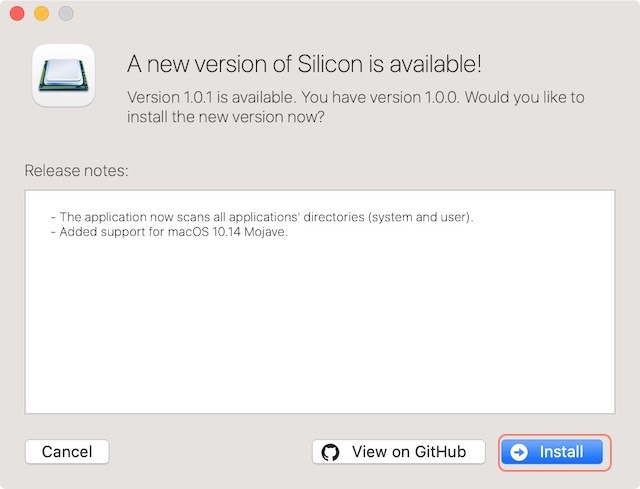
Bước 4. Bây giờ, nhấp vào nút “Bắt đầu quét” . Nó sẽ bắt đầu quét thư viện Ứng dụng của bạn để định vị tất cả các ứng dụng.
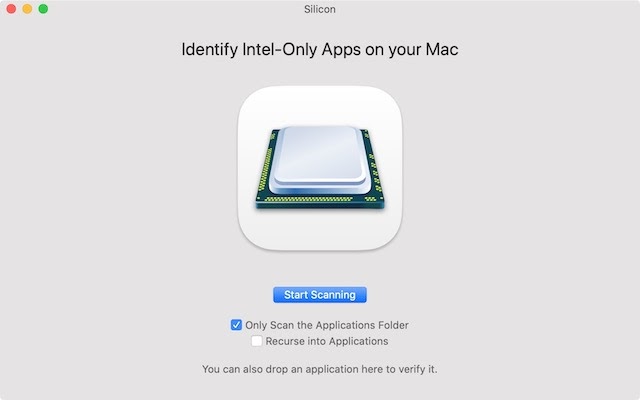
Bước 5. Vì tôi đang sử dụng máy Mac Intel cũ không chạy bất kỳ ứng dụng phổ thông nào, bạn có thể thấy rằng tất cả các ứng dụng chỉ tương thích với Intel.
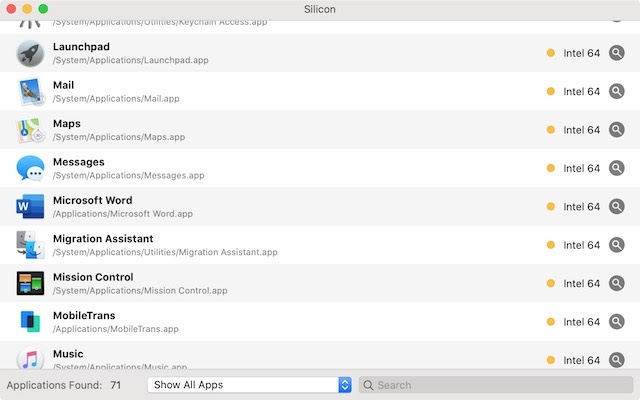
Ảnh chụp màn hình dưới đây cho thấy nó sẽ trông như thế nào nếu bạn đang chạy nó trên Apple M1 Mac. Bạn sẽ thấy một số ứng dụng là Universal (có thể chạy nguyên bản trên cả máy Mac Intel và Apple M1) và một số ứng dụng vẫn chỉ của Intel.
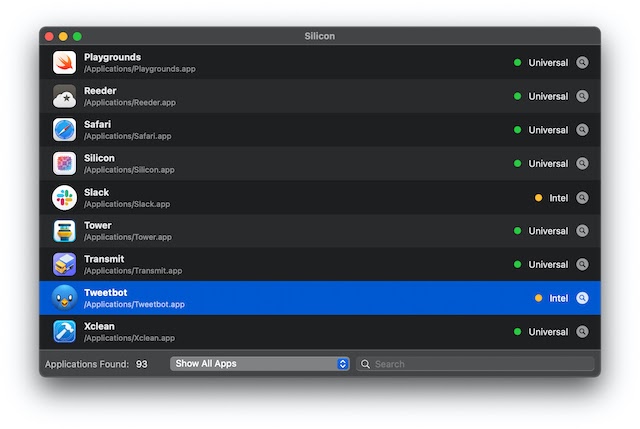
>>>>>Xem thêm: Cách sử dụng tính năng nhóm tab trong Safari cho iPhone và iPad
Các ứng dụng chỉ dành cho Intel là những ứng dụng đang chạy bằng lớp dịch Rosetta 2.
Chúng tôi đã đề cập đến hai cách để kiểm tra tính tương thích của ứng dụng Apple M1 trong bài viết này. Phương pháp đầu tiên cho phép bạn quyết định có nên mua Apple M1 Mac hay không, tùy thuộc vào khả năng tương thích của ứng dụng. Phương pháp thứ hai dành cho những người đã mua Apple M1 Mac và muốn xem danh sách các ứng dụng đang chạy trên Rosetta 2. Hy vọng rằng bạn thấy bài viết này có nhiều thông tin. Cho chúng tôi biết suy nghĩ của bạn trong các ý kiến dưới đây.
Xem thêm: Cách cài đặt bất kỳ ứng dụng iPhone hoặc iPad nào trên máy Mac dùng chip Apple M1
HnamMobile
